Linuxでコマンドラインを使用している場合は、ファイルをすばやく見つける方法を知っている必要があります。仕事を成し遂げることができるユーティリティはいくつかありますが、それらの使用方法と使用時期を知っておく必要があります。
そのようなユーティリティの1つは、コマンドの検索です。 このチュートリアルでは、locateをインストールする方法について説明します。 まだインストールされていない場合はコマンドを実行し、Linuxでそれらを効果的に使用する方法を確認してください。
Linuxにlocateコマンドをインストールする方法
検索を使用する前に コマンドは、マシンにインストールされているかどうかを確認する必要があります。 場所 コマンドには、GNUfindutilsまたはGNUMlocateパッケージが付属しています。次のコマンドを実行するだけで、検索かどうかを確認できます。 インストールされているかどうか。
見つける$ which locate

検索の場合 デフォルトではインストールされていない場合は、次のコマンドを実行してインストールできます。
$ sudo yum install mlocate [On CentOS/RHEL/Fedora] $ sudo apt install mlocate [On Debian/Ubuntu/Mint]
インストールが完了したら、次のコマンドを実行してlocateを更新する必要があります データベースを使用して、ファイルの場所をすばやく取得します。 locate を使用すると、このようにして結果が速くなります Linuxでファイルを検索するコマンド。
$ sudo updatedb
移動 dbファイルは/var/lib/mlocate/mlocate.dbにあります 。
$ ls -l /var/lib/mlocate/mlocate.db

開始して場所について知るのに適した場所 コマンドはマニュアルページを使用しています。
$ man locate
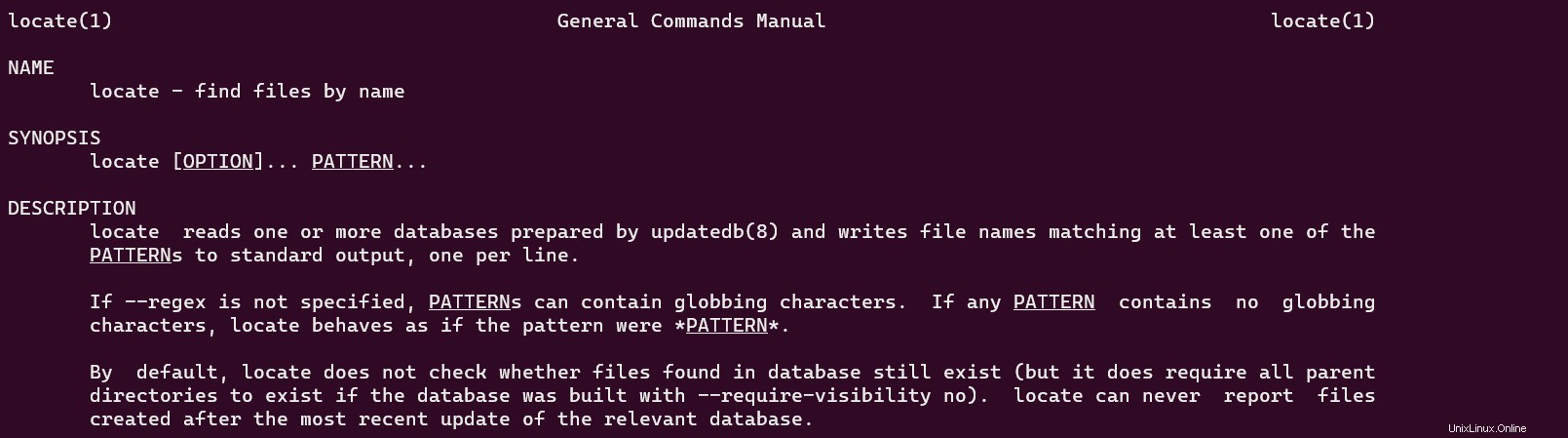
locateコマンドを使用してLinuxでファイルをすばやく検索する方法
ファイルを検索するには、ファイル名を引数として検索に渡すだけです。 コマンド。
$ locate .bashrc
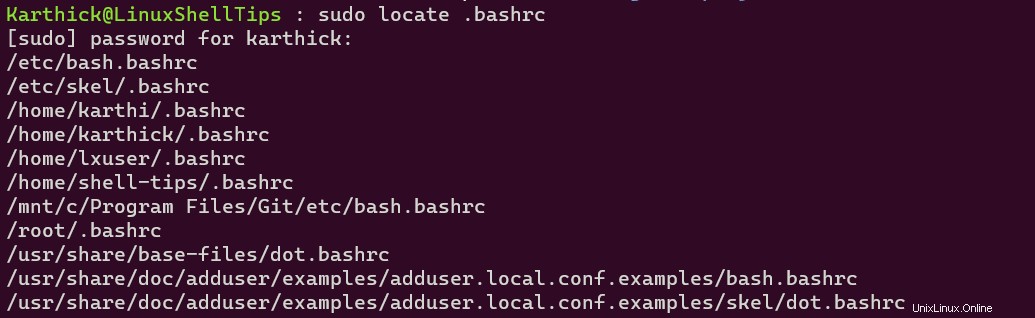
ファイルの場所を出力する代わりに、一致するアイテムの数を確認したい場合は、-cを渡すことができます。 フラグ。
$ sudo locate -c .bashrc

デフォルトでは検索 コマンドでは大文字と小文字が区別されるように設定されています。 -iを使用すると、大文字と小文字を区別せずに検索を行うことができます。 フラグ。
$ sudo locate -i file1.sh

-nを使用して、検索結果を制限できます フラグ。
$ sudo locate -n 3 .bashrc

ファイルを削除し、 mlocateを更新しなかった場合 データベースは、削除されたファイルを出力に出力します。 mlocateを更新するための2つのオプションがあります 定期的にdbするか、-eを使用します 削除されたファイルをスキップするフラグ。
$ locate -i -e file1.sh
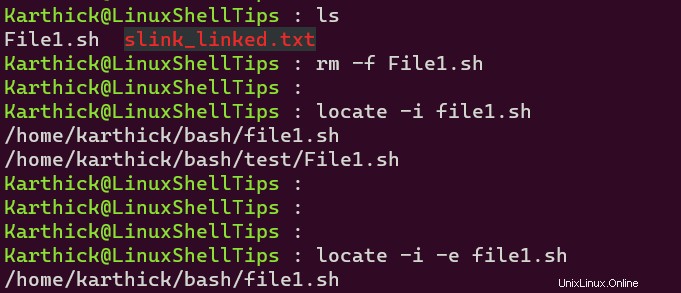
配置の統計を確認できます 次のコマンドを実行してデータベースを作成します。
$ locate -S
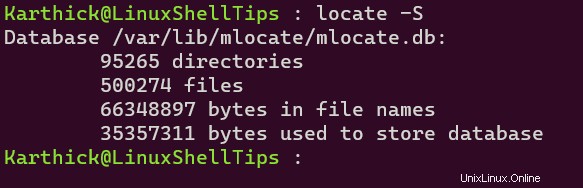
dbの場合 ファイルが別の場所にある場合は、-dを使用することをお勧めします フラグの後に移動が続く 検索するdbパスとファイル名。
$ locate -d [ DB PATH ] [ FILENAME ]
エラーが発生する場合があります。-qを指定してコマンドを実行すると、エラーメッセージを抑制できます。 フラグ。
$ locate -q [ FILENAME ]
この記事は以上です。 locateで実行できるすべての基本的な操作を示しました 指図。コマンドラインで作業するときに便利なツールになります。